На початку минулого року Discord впровадив нову можливість, яка дає змогу адміністраторам серверів планувати різноманітні заходи. Завдяки цій функції, ви легко можете організувати особливі події для вашої спільноти, можливо, навіть із запрошеними гостями. У цій статті ми детально розглянемо процес створення подій у Discord, використовуючи як комп’ютерну, так і мобільну версії додатку.
Створення подій у Discord (2022)
Що таке заплановані заходи в Discord?
Заплановані заходи у Discord – це функція, розроблена для допомоги адміністраторам серверів у плануванні подій та інформуванні учасників про них у зручний спосіб. Таким чином, адміністратори мають можливість ефективно організовувати заходи як у голосових, так і текстових каналах без зайвих клопотів.
Якщо ви є учасником сервера, ви отримуватимете сповіщення про початок заходу, що допоможе вам не пропустити важливу подію. Якщо ж ви адміністратор або модератор, читайте далі, щоб дізнатися, як саме планувати заходи в Discord.
Як запланувати подію в Discord на комп’ютері
1. Запустіть свій сервер Discord та натисніть на його назву у верхньому лівому куті екрана. У випадаючому меню оберіть опцію “Створити подію”, щоб розпочати налаштування нової події.
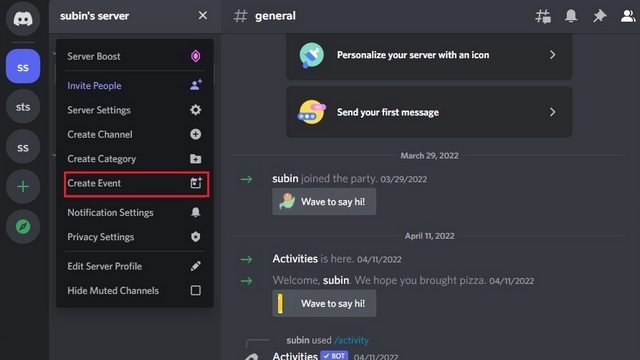
2. На наступному кроці ви можете вибрати місце проведення заходу: голосовий канал, текстовий канал або вказати зовнішнє посилання. Якщо подія має проходити безпосередньо на сервері, оберіть “Голосовий канал”. Якщо ж вона відбувається на іншій платформі, наприклад, Zoom або Google Meet, виберіть опцію “Десь ще”.

3. Виберіть конкретний голосовий канал, де буде проходити захід, і натисніть “Далі” для продовження.

4. Тепер необхідно ввести детальну інформацію про подію, включаючи її назву, дату та час початку, опис і обкладинку. Після заповнення всіх необхідних полів, натисніть “Далі”.

5. Discord відобразить попередній перегляд події. Переконавшись, що вся інформація введена вірно, натисніть “Створити подію”, щоб її запланувати.

6. Після створення події ви можете скопіювати посилання, щоб запросити учасників. Важливо зауважити, що термін дії посилання закінчується через 7 днів.

Як створити подію в Discord на мобільному пристрої (Android та iOS)
1. Зайдіть на ваш сервер Discord і натисніть на вертикальне меню з трьома крапками, що знаходиться поруч із назвою сервера. У вікні, що з’явиться, виберіть “Створити подію”, щоб розпочати створення нової події.

2. Виберіть голосовий канал для проведення заходу та заповніть поля: тема події, дата, час початку та опис. Натисніть “Далі” для продовження.

3. Переглянувши попередній варіант, якщо все виглядає добре, натисніть “Створити подію”, щоб її запланувати. На наступній сторінці у вас буде можливість запросити користувачів на подію. На відміну від комп’ютерної версії, тут ви можете встановити, щоб посилання на запрошення ніколи не закінчувалося.

Як почати або відредагувати подію в Discord (веб та комп’ютер)
1. Для того щоб розпочати заплановану подію, натисніть на список подій у лівій верхній частині сервера, щоб переглянути всі заплановані події.

2. Тепер ви можете натиснути на зелену кнопку “Почати”, щоб активувати подію.

3. У вікні підтвердження натисніть “Почати подію” для підтвердження початку заходу.

4. Якщо ви вирішите змінити час проведення події, натисніть на значок із трьома крапками та оберіть “Редагувати подію”, щоб перепланувати захід.

Як отримати нагадування про заплановану подію в Discord
1. Як учасник, ви можете ввімкнути нагадування про майбутню подію у Discord. Для початку натисніть на список подій у верхньому лівому куті сервера.

2. Натисніть на значок дзвіночка “Зацікавлені” у вікні, що з’явиться, і все готово. Після цього Discord повідомить вас, коли організатор розпочне подію.

3. Також є можливість додати подію до вашого календаря. Доступні інтеграції включають Google Calendar, Yahoo та Outlook. Ви також можете завантажити ICS-файл для ручного імпорту до вашої календарної програми.

Як приєднатися до події Discord
1. Щоб приєднатися до події, що вже відбувається, натисніть зелену кнопку “Приєднатися” у верхній лівій частині екрана.

2. Якщо ви закрили підказку про активну подію, натисніть на індикатор події у верхньому лівому куті, щоб переглянути список.

3. У списку подій ви можете натиснути кнопку “Приєднатися”, щоб приєднатися до заходу. Якщо подія налаштована у голосовому каналі, ви автоматично перейдете до нього для участі.

Як скасувати подію в Discord
1. Для того щоб скасувати подію, відкрийте список подій, натиснувши на індикатор події у лівому верхньому куті сервера.

2. Натисніть горизонтальне меню з трьома крапками та виберіть “Скасувати подію”, щоб її завершити.

3. Коли з’явиться запит на підтвердження, ще раз натисніть “Скасувати подію” для підтвердження.

Проведення подій на серверах Discord
Регулярне проведення заходів на серверах Discord сприяє підвищенню активності учасників, що, в свою чергу, залучає нових користувачів до спільноти. Якщо ви шукаєте способи покращити привабливість вашого сервера, рекомендуємо вам ознайомитися з нашою статтею про найкращих ботів для Discord, які можуть допомогти в цьому.